Cómo cargar de forma masiva los archivos de WordPress Media mediante FTP
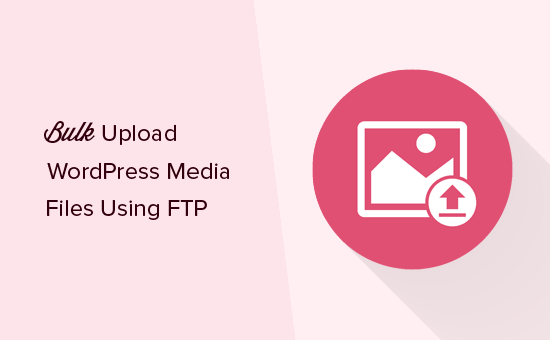
¿Quieres subir archivos de WordPress de forma masiva mediante FTP? De forma predeterminada, WordPress no le permite cargar archivos de medios a través de FTP, lo que puede ser molesto para los usuarios que desean subir archivos de forma masiva a la vez. En este artículo, le mostraremos cómo cargar fácilmente archivos multimedia de WordPress mediante FTP.
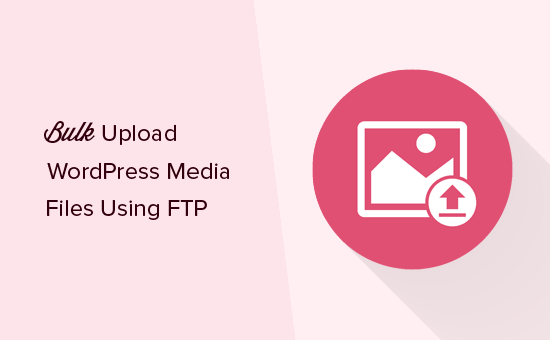
¿Por qué subir archivos de WordPress a granel usando FTP?
El cargador de medios de WordPress predeterminado le permite cargar varios archivos a la vez. Puede hacerlo haciendo clic en el botón 'Agregar medios' al escribir publicaciones o visitando Medios »Añadir Nuevo página.

Puede seleccionar múltiples fotos, imágenes, audio e incluso archivos de video para cargar y WordPress hará el resto.
Sin embargo, este método puede no funcionar a veces. Puede ver un límite máximo de tamaño de carga de archivos o los archivos pueden tardar una eternidad en cargarse.
Una alternativa más fácil es subir los archivos usando FTP. Sin embargo, WordPress no reconoce los archivos cargados a través de FTP y no los mostrará dentro del área de administración.
Por suerte, hay una manera de evitar eso. Veamos cómo cargar fácilmente archivos multimedia de WordPress mediante FTP y cómo hacer que estén disponibles dentro de WordPress..
Carga masiva de archivos multimedia en WordPress a través de FTP
Primero, necesita conectarse a su sitio de WordPress usando un cliente FTP. Si no ha hecho esto antes, consulte nuestra guía sobre cómo cargar archivos a su sitio de WordPress a través de FTP.
Una vez que esté conectado a su sitio web a través de FTP, vaya a / wp-content / uploads / folder.

Dentro de la carpeta de subidas, verá carpetas por años y meses. Así es como WordPress almacena los archivos multimedia de forma predeterminada. Puede cargar sus archivos multimedia en la carpeta del año actual y del mes actual.
Si no existe, entonces puedes crearlo. Por ejemplo, 2018 para el año en curso y dentro de esa carpeta puede crear una nueva carpeta 01 para el mes de enero.
La carga de sus archivos puede tardar un tiempo dependiendo del tamaño del archivo y la velocidad de Internet.
Una vez que haya cargado todas sus imágenes, audio, video o cualquier otro archivo multimedia compatible con WordPress, estará listo para importarlos en WordPress.
Cómo hacer que sus cargas de medios FTP sean visibles en WordPress
A pesar de que ha cargado los archivos al servidor de su sitio web, WordPress no los reconoce automáticamente.
Cuando carga un archivo con el cargador de medios de WordPress predeterminado, WordPress guarda la información del archivo dentro de la base de datos. Luego muestra esos archivos obteniendo la información de su base de datos de WordPress.
Dado que estos archivos no se cargaron a través del cargador de medios, WordPress no los tiene almacenados en la base de datos.
Vamos a arreglar esto.
Lo primero que deberá hacer es instalar y activar el complemento Agregar desde el servidor. Para obtener más detalles, consulte nuestra guía paso a paso sobre cómo instalar un complemento de WordPress.
Tras la activación, debe visitar Medios »Agregar desde el servidor página. De forma predeterminada, el complemento buscará en / wp-content / folder y mostrará todos los archivos multimedia y carpetas que encuentre dentro de él. Puede hacer clic en las carpetas para abrirlas y ubicar los archivos multimedia cargados..

Una vez que haya localizado los archivos que cargó usando FTP, simplemente haga clic en la casilla junto a ellos y luego haga clic en el botón 'Importar'.
El complemento comenzará a registrar sus medios importados en la biblioteca de medios de WordPress. Verá el progreso en la pantalla a medida que pasa por cada archivo..

Una vez terminado, puedes visitar Mediateca página para ver todos tus archivos importados.

Ahora puede continuar y agregar estas imágenes, audio y otros archivos multimedia a sus publicaciones y páginas de WordPress.
Esperamos que este artículo le haya ayudado a aprender cómo cargar fácilmente archivos multimedia de WordPress mediante FTP. También puede consultar nuestra guía sobre cómo optimizar imágenes en WordPress para mejorar la velocidad y el rendimiento..
Si le ha gustado este artículo, suscríbase a nuestros tutoriales en video del Canal de YouTube para WordPress. También puedes encontrarnos en Twitter y Facebook..


